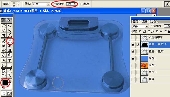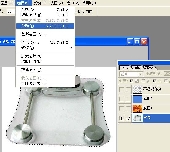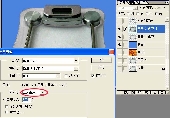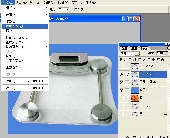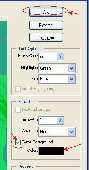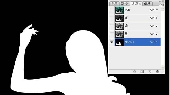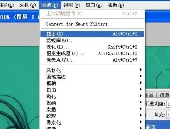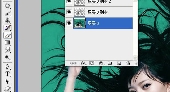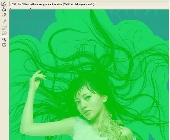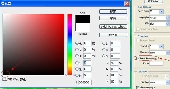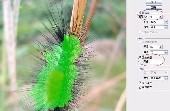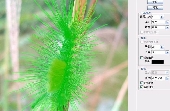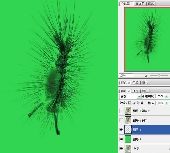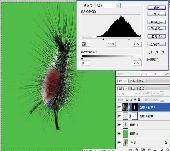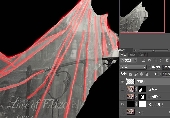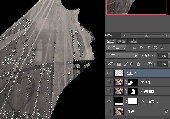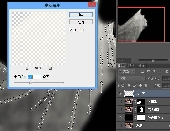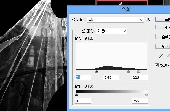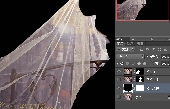他发表的文章
透明玻璃的抠图方法
- 人气:112 评分:0
本教程详细介绍玻璃等透明物体的抠图技巧,思路:首先要分解透明物体的构成部分,先把不透明部分的先抠出来,其他的部分抠出来来多复制几层,需要改变图层的混合模式,有些部分还需要使用画笔来涂抹。作者的方法用的比较新颖值得学习!原图最终效果1、首先用工笔工具或套索工具勾出不透明的部分。注意:红框里的工具都是可用的,我一般都是喜欢用精确的钢笔工具。 2、按ctrl+enter键,路径转为选区了。如图所示:(顺便说句:大家看到我图层里有两个图,我是留着做最后做底图用的,与抠图过程没关系,不要管它)。
阅读全文背景单一的婚片快速抠图方法
- 人气:102 评分:0
本教程介绍背景色较为单一的婚片抠图方法。大致方法:在抠图的时候单独把透明的婚纱和人物部分分开抠出,放置在不同的图层。换上背景以后适当降低婚纱层的不透明度及混合模式即可。原图最终效果1、打开原图素材,用钢笔或套索工具随意在婚纱范围圈选。 2、按Ctrl + Alt + D 把选区羽化一下,数值不要太大。3、按Ctrl + J把人物及婚纱部分复制到新的图层,如下图。4、用套索工具单独抠出人物部分,如下图。 5、手部空隙处用选择属性面
阅读全文利用抽出滤镜抠出背景单色发丝较多的人物图片
- 人气:140 评分:0
背景为单色的图片用通道抠图也有很多细节不够完美,如发丝边缘会沾上一些环境色(灰色背景除外),换背景的时候有一定的影响。相对来说用抽出滤镜抠比较合适,只需要抽出的时候选择好强制前景色,我们需要什么颜色就选取这种颜色,这样抽出的发丝就基本上没有杂色。原图最终效果1、和大多数人一样,看到这张图片背景并不复杂,于是首先想到的肯定是通道。 2、但是我用通道来做的时候,却发现头发边缘仍有很多难以去掉的绿色。即使边缘优化也不太理想。3、好吧,我们来试试滤镜抽出。首先复制图层,养成良好的作图习
阅读全文利用抽出滤镜抠出多刺的毛虫
- 人气:84 评分:0
抽出滤镜用来抠比较杂乱的毛发是比较快的,使用滤镜的时候强制前景色设置比较关键,需要根据毛发的主色及高光部分的颜色抽出两次,这样毛发的细节都出来了,后期把主体单独用蒙版等擦出来即可。原图最终效果1、为图片连续建立三个图层后,并在图层1下面建一个底色层,我选的是绿色。 2、在图层1,点击滤镜―抽出命令,弹出对话框后,将图片尽量放大。然后将边缘高光器工具的画笔大小设置小点,我这里是4像素。下面的强制前景打上勾,并调整为黑色。3、最考验人的耐心和鼠标控制力的时刻到了!毛虫的毛发太多,而
阅读全文利用两次通道抠出透明婚纱
- 人气:96 评分:0
同样是通道抠图,不过作者用两次通道来完成。操作的目的也非常明确,首先用通道把透明婚纱的主色部分抠出来,然后再用通道把高光部分提取出来即可。原图最终效果1、将背景复制两层,分别改为不透明体和透明体,用钢笔工具分别描出选区,适当羽化加上蒙板。 2、在背景层上加一黑色层,并关闭不透明体层。3、进入通道点选区工具。4、用吸管点婚纱正常点,关闭所有层,只保留黑色层工作。然后在工具栏点图层》新建》图层,新建一图层为“高光层”,按Ait 和 Backs
阅读全文